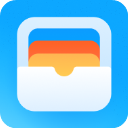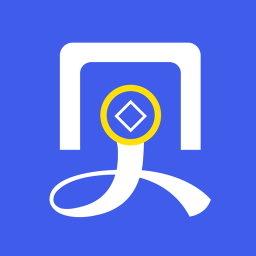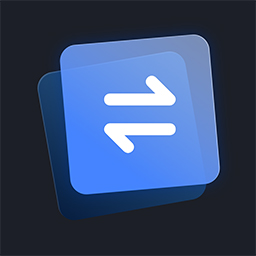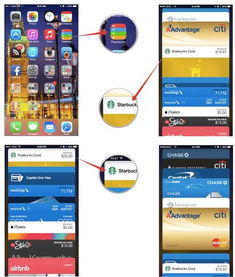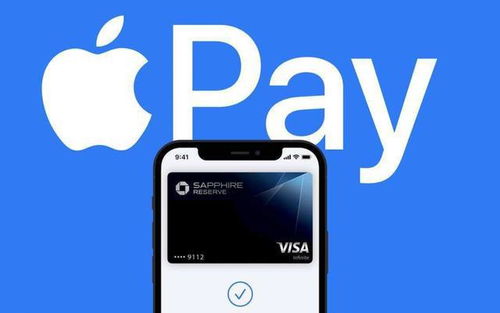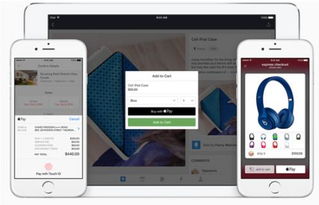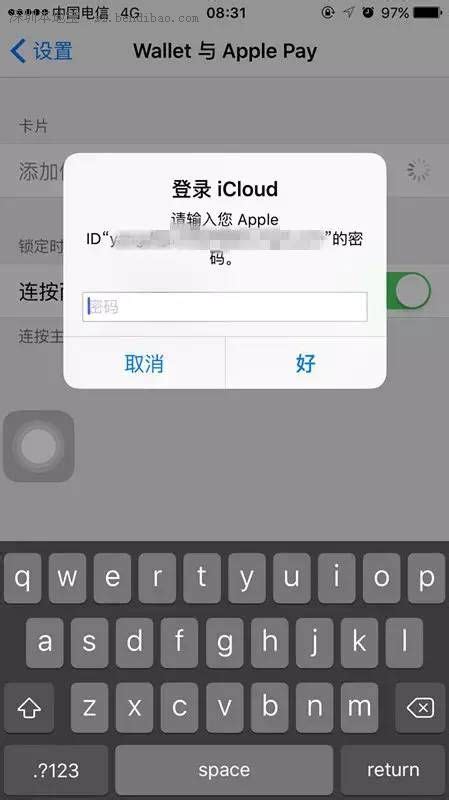如何使用Apple Pay进行支付
Apple Pay支付怎么用

Apple Pay是苹果公司推出的一款移动支付服务,自2014年首次亮相以来,凭借其便捷性和安全性,逐渐在全球范围内获得了广泛认可。如今,Apple Pay已支持多种场景下的支付,包括线下实体店、线上购物、应用内购买等。那么,如何使用Apple Pay进行支付呢?本文将详细介绍Apple Pay的使用方法,帮助你快速上手。
线下实体店支付
在线下实体店使用Apple Pay进行支付,只需携带iPhone或Apple Watch即可。以下是具体步骤:
1. 设备准备:
确保你的iPhone或Apple Watch已更新到最新版本的iOS或watchOS系统。
确保你的设备已添加了一张有效的银行卡到Apple Wallet(苹果钱包)中。
2. 面容ID或触控ID认证:
如果你的iPhone配备面容ID,请连按两下侧边按钮,然后使用面容ID进行认证,或输入密码以打开Apple Wallet。
如果你的iPhone配备触控ID,请连按两下主屏幕按钮,然后使用触控ID进行认证。
3. 选择支付卡:
默认情况下,Apple Pay会使用你设置的默认卡片进行支付。
若要使用其他卡片付款,可以在屏幕上轻点默认卡,查看并选择其他卡片。
4. 靠近读卡器:
将iPhone的顶部或Apple Watch的显示屏靠近免接触式读卡器,直到听到哔声或看到屏幕显示“完成”和一个勾号。
线上购物与应用内支付
Apple Pay同样支持在线购物和在应用程序内进行支付,具体操作如下:
1. 选择Apple Pay:
在网页或应用程序内,选择Apple Pay作为付款方式。
2. 面容ID或触控ID认证:
在配备面容ID的设备上,连按两次侧边按钮,然后使用面容ID或密码进行认证。
在不支持面容ID的设备上,使用触控ID或密码进行认证。
3. 输入必要信息:
根据需要,输入账单、收货和联系信息。Apple Pay会储存这些信息,以便你下次支付时无需重新输入。
4. 确认付款:
确认支付信息无误后,点击确认付款按钮。支付成功后,你会在屏幕上看到“完成”和一个勾号。
第三方浏览器中的支付
在Mac、PC或其他设备上使用第三方浏览器时,你仍然可以使用Apple Pay进行支付,但需要通过iPhone或iPad进行辅助操作:
1. 选择Apple Pay:
在网页上选择Apple Pay作为付款方式。
2. 显示二维码:
网页上会显示一个二维码,用于与你的iPhone或iPad进行连接。
3. 扫描二维码:
使用iPhone或iPad的相机扫描网页上的二维码。
4. 输入必要信息:
根据需要,输入账单、收货和联系信息。这些信息会被Apple Pay储存,便于后续使用。
5. 面容ID或触控ID认证:
在iPhone或iPad上,使用面容ID或触控ID进行认证。
6. 确认付款:
确认支付信息无误后,点击确认付款按钮。支付成功后,你会在屏幕上看到“完成”和一个勾号。
特殊场景下的使用
Apple Pay不仅适用于普通支付场景,还逐渐扩展到了交通、酒店等领域,为用户提供更加便捷的服务。
1. 交通支付:
在一些城市的地铁、公交等交通系统中,你可以使用Apple Pay进行支付。只需将你的iPhone或Apple Watch靠近读卡器,即可完成支付。
2. 酒店支付与数字钥匙:
通过Apple Wallet,你可以预订酒店并获取数字钥匙。到达酒店后,只需将iPhone或Apple Watch靠近门锁,即可打开房门。
3. 数字身份证:
在部分美国州,你可以将数字身份证添加到Apple Wallet中,便于在需要时出示。这一功能正在积极拓展到更多地区。
注意事项
在使用Apple Pay时,请注意以下几点:
1. 设备兼容性:
Apple Pay支持的设备包括iPhone SE(第二代及更新机型)、iPhone 6s及更新机型、Apple Watch Series 1及更新机型、iPad(第五代及更新机型,且支持触控ID或面容ID)、iPad Pro等。
2. 银行卡兼容性:
要使用Apple Pay,你需要持有由合作发卡机构发行且受支持的卡片。请咨询你的发卡机构以确认你的卡片是否兼容Apple Pay。
3. 支付限额:
Apple Pay的支付限额由发卡机构决定。请注意了解你的银行卡在Apple Pay中的支付限额,
- 上一篇: 腊八蒜只放醋的做法对吗?
- 下一篇: 轻松指南:一步步教会你注册YY语音账号
-
 如何使用Apple Pay进行付款?资讯攻略11-12
如何使用Apple Pay进行付款?资讯攻略11-12 -
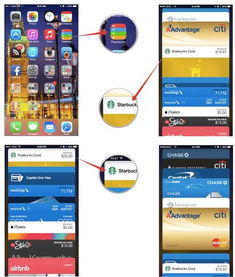 Apple Pay与苹果支付使用教程资讯攻略11-10
Apple Pay与苹果支付使用教程资讯攻略11-10 -
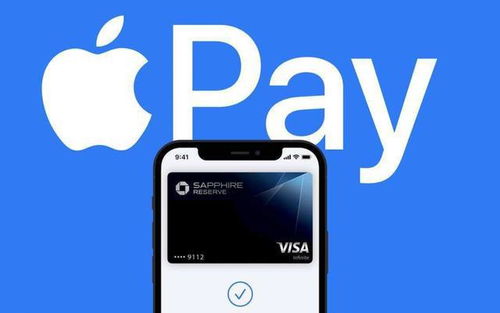 轻松学会:Apple Pay的使用方法资讯攻略11-03
轻松学会:Apple Pay的使用方法资讯攻略11-03 -
 轻松掌握:开启与使用Apple Pay全攻略资讯攻略11-11
轻松掌握:开启与使用Apple Pay全攻略资讯攻略11-11 -
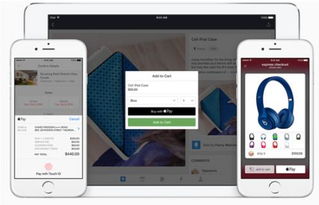 轻松学会:如何开启与设置Apple Pay苹果支付钱包资讯攻略11-11
轻松学会:如何开启与设置Apple Pay苹果支付钱包资讯攻略11-11 -
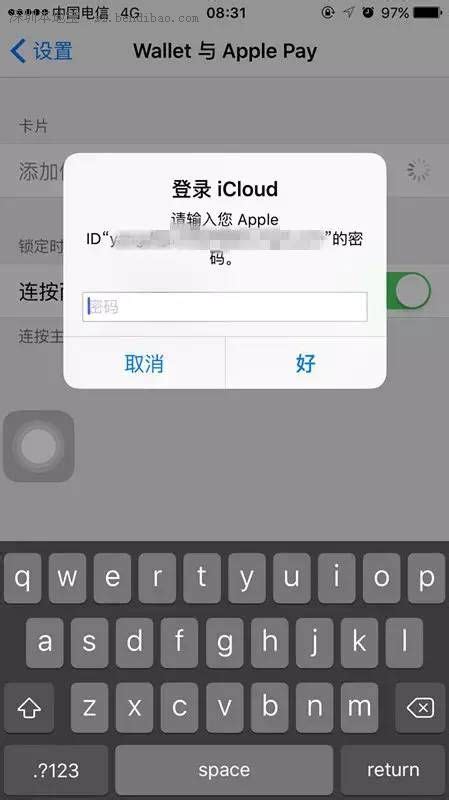 如何开通ApplePay?资讯攻略10-27
如何开通ApplePay?资讯攻略10-27